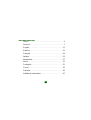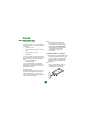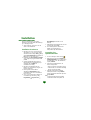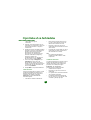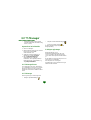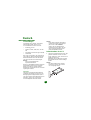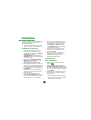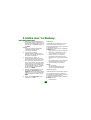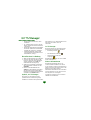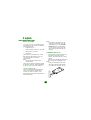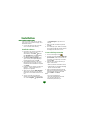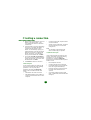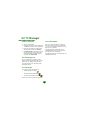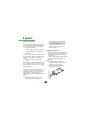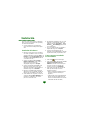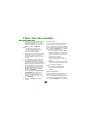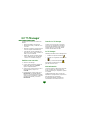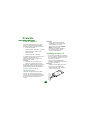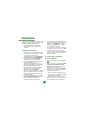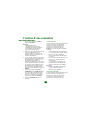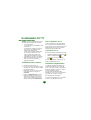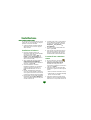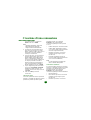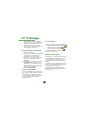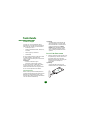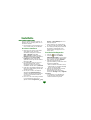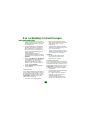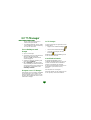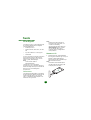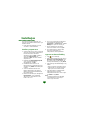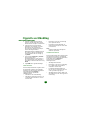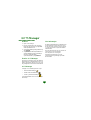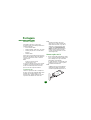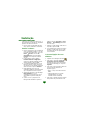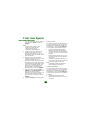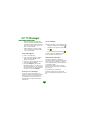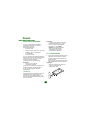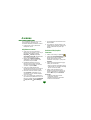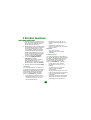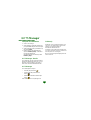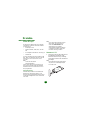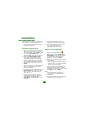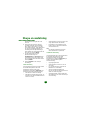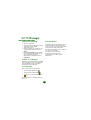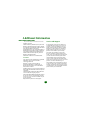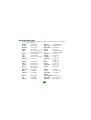Pagina wordt geladen...
Pagina wordt geladen...
Pagina wordt geladen...
Pagina wordt geladen...
Pagina wordt geladen...
Pagina wordt geladen...
Pagina wordt geladen...
Pagina wordt geladen...
Pagina wordt geladen...
Pagina wordt geladen...
Pagina wordt geladen...
Pagina wordt geladen...
Pagina wordt geladen...
Pagina wordt geladen...
Pagina wordt geladen...
Pagina wordt geladen...
Pagina wordt geladen...
Pagina wordt geladen...
Pagina wordt geladen...
Pagina wordt geladen...
Pagina wordt geladen...
Pagina wordt geladen...
Pagina wordt geladen...
Pagina wordt geladen...
Pagina wordt geladen...
Pagina wordt geladen...
Pagina wordt geladen...

27
Voordat u begint
U kunt de GC75 pc-kaartmodem alleen
gebruiken als u beschikt over een laptop die
voldoet aan de volgende systeemvereisten:
• Pentium-processor
• Windows
®
98Tweede editie, 2000 (SP2),
XP of ME
• 16 bits Type II pc-kaartsleuf
• 24 MB RAM
De GC75-modem werkt op GSM 900-, 1800-
en 1900-netwerken. De modem kan
communiceren met behulp van CSD, HSCSD,
GPRS en SMS.
Opmerking:
De GC75 ondersteunt geen
gesproken communicatie (spraak).
De GC75-cd bevat de software die nodig is
voor het functioneren van de kaart en
waardevolle informatie over het gebruik van
de GC75 en de bijbehorende software.
Netwerkabonnement
Neem contact op met de netwerkoperator en
zorg dat uw abonnement is geactiveerd voor de
diensten die u wilt gebruiken (GPRS, CSD,
HSCSD, SMS). Vraag ook wat de ondersteunde
CSD- en HSCSD-snelheden zijn.
Opmerking:
Sommige GPRS-abonnementen zijn
alleen geactiveerd voor GPRS WAP.
Dit is niet voldoende. Uw abonnement
moet zijn geactiveerd voor GPRS
Internet. Voor internationaal gebruik
moet u informatie opvragen over de
GPRS-roamingovereenkomst met de
operator.
De GC75 in elkaar zetten
1. Plaats de SIM-kaart in de SIM-lade, met
de goudkleurige contacten naar boven.
Zorg dat de lade goed is gesloten.
Behandel de SIM-kaart voorzichtig. De
contacten raken namelijk snel
beschadigd.
Opmerking:
Zorg dat de SIM-kaart goed in de
kaartsleuf van de GC75-datakaart zit.
G
P
R
S
P
C
C
a
rd
M
o
d
e
m
G
C
7
5
Nederlands

28
De GC75 wordt in twee delen geleverd, de
datakaart, die u in de laptop plaatst, en een
afneembare antenne.
1. Duw de antenne in de aansluiting op de
GC75 naast de lade voor de SIM-kaart.
De software installeren
1. Plaats de GC75-cd in het cd-rom-station
van de laptop. Als de cd-rom niet
automatisch wordt gestart, selecteert u
Start Uitvoeren en typt u D:/
GC75setup.exe in het dialoogvenster
Uitvoeren (waarbij D het cd-rom-station is).
2. Het dialoogvenster Choose Setup
Language verschijnt. Selecteer de
gewenste taal in de lijst met beschikbare
talen. Klik op OK.
3. De InstallShield-wizard voor de GC75
Manager wordt geopend. Volg de
aanwijzingen op het scherm. Als de
installatie is voltooid, klikt u op Voltooien.
4. Plaats de GC75-datakaart helemaal in de
laptop. Een geluidssignaal geeft aan dat
de kaart is herkend.
5. Na een paar seconden verschijnt het
dialoogvenster Nieuwe hardware en
worden de benodigde stuurprogramma’s
voor de GC75 geïnstalleerd vanaf de
GC75-cd-rom.
6. De GC75- en de GC75 Manager-software
is nu geïnstalleerd en gereed voor
gebruik. Selecteer Programma’s Sony
Ericsson GC75 Manager om GC75
Manager te openen.
7. Voer de PIN-code van de SIM-kaart in,
als daarom wordt gevraagd. Klik op OK.
8. GC75 Manager wordt geopend. Na korte
tijd worden de signaalsterkte en de
netwerkoperator weergegeven in het
statusscherm.
Een inbelverbinding maken
1. Selecteer in GC75 Manager.
2. Schakel het selectievakje Nieuwe
inbelverbinding maken in, typ een naam
voor de nieuwe verbinding, bijvoorbeeld
‘Mijn verbinding’ en klik op Volgende.
3. Selecteer het gewenste type
gegevensverbinding. U kunt kiezen uit de
volgende mogelijkheden:
• GPRS (General Packet Radio Service)
• CSD/HSCSD (Circuit Switch Data/High
Speed Circuit Switch Data)
4. Selecteer uw netwerkoperator in de lijst
onder aan het scherm. Als uw
netwerkoperator niet in de lijst staat,
selecteert u <Overige>. Klik op Volgende.
Opmerking:
De parameters voor verbinding met
de geselecteerde netwerkoperator
worden automatisch ingevoerd.
Installatie

29
5. Zorg dat de juiste APN (Access Point
Name) is geselecteerd voor GPRS of dat
het juiste telefoonnummer is ingevoerd
voor CSD/HSCSD.
6. Klik op Geavanceerd om desgewenst
specifieke parameters in te stellen. Zie
GPRS-abonnement or CSD/HSCSD-
abonnement voor meer informatie. Voor
CSD/HSCSD-inbelverbindingen moet u
altijd de gewenste
netwerkverbindingssnelheid en
verbindingsmethode opgeven. Sluit het
dialoogvenster als u klaar bent en klik op
Volgende.
7. Als u een gebruikers-id en wachtwoord
nodig hebt om u aan te melden bij de
serviceprovider, typt u deze in de
daarvoor bestemde velden. Laat de
velden leeg als u zich niet hoeft aan te
melden. Klik op Volgende.
8. Klik op Voltooien om de verbinding tot
stand te brengen.
GPRS-abonnement
Als uw netwerkoperator niet wordt vermeld,
moet u contact opnemen met de operator en
de volgende parameters opvragen. U kunt
deze parameters opgeven door op de knop
Geavanceerd... te klikken in het scherm
Connections Wizards APN:
• APN-adres voor GPRS-verbinding;
• DNS-adres (Domain Name Server),
indien vereist (in de meeste netwerken
wordt dit adres door de server
toegewezen);
• gebruikers-id en wachtwoord, indien
vereist (deze parameters hoeven vaak
niet te worden ingevuld);
• Quality of service-parameters, indien
vereist (in de meeste netwerken hoeft u
deze parameters niet te wijzigen).
Opmerking:
De snelheid die maximaal wordt
ondersteund voor GPRS wordt
bepaald door de operator.
CSD/HSCSD-abonnement
Als uw netwerkoperator niet wordt vermeld,
moet u contact opnemen met de operator en
de volgende parameters opvragen. U kunt
deze parameters opgeven door op de knop
Geavanceerd... te klikken in het scherm
Connections Wizards Telephone Number:
• inbelnummer;
• gebruikersnaam en wachtwoord, indien
hierom wordt gevraagd;
• IP- en DNS-nummers (in de meeste
netwerken worden deze nummers
automatisch toegewezen);
• gewenste verbindingssnelheid voor
HSCSD. Als u niet weet wat u moet
Een verbinding tot stand brengen

30
kiezen, begint u bij 9600 en kiest u
steeds een hogere snelheid.
• de verbindingsmethode; analoog, ISDN
V110 of ISDN V120 (begin met Analoog
als u het niet zeker weet).
Een verbinding tot stand
brengen
1. Open GC75 Manager.
2. Voer de PIN-code van uw SIM-kaart in als
daarom wordt gevraagd en klik
vervolgens op OK. Het statusscherm
wordt weergegeven.
3. Selecteer de gewenste verbinding in de
lijst en klik op Verbinden.
4. Klik op Verbreken in het statusscherm
om de verbinding te verbreken of klik met
de rechtermuisknop op het pictogram van
de verbinding op de taakbalk en kies
Verbinding verbreken.
Pictogram van GC75 Manager
Het pictogram GC75 verschijnt op de taakbalk
van uw laptop als de GC75 actief is. Het
pictogram geeft de status van de GC75 aan
en biedt u de mogelijkheid de status van de
radiozender te wijzigen.
GC75 Manager
U kunt GC75 Manager ook gebruiken voor de
volgende taken:
• wijzigen van de telefooninstellingen ;
• werken met het SIM-telefoonboek ;
• verzenden en ontvangen van SMS-
berichten .
Raadpleeg de gebruikershandleiding van de
GC75 voor meer informatie.
Aanvullende informatie
De gebruikershandleiding en de AT
Commands-handleiding staan op de GC75-cd.
U kunt de documenten lezen of afdrukken
vanaf de cd of kopiëren naar uw laptop.
De meest recente informatie over de GC75 is
beschikbaar op de website van Sony
Ericsson:
www.SonyEricsson.com/support
Eventuele upgrades van de software voor de
GC75 zijn ook op deze site beschikbaar.
GC75 Manager
Pagina wordt geladen...
Pagina wordt geladen...
Pagina wordt geladen...
Pagina wordt geladen...
Pagina wordt geladen...
Pagina wordt geladen...
Pagina wordt geladen...
Pagina wordt geladen...
Pagina wordt geladen...
Pagina wordt geladen...
Pagina wordt geladen...
Pagina wordt geladen...
Pagina wordt geladen...
Pagina wordt geladen...
Pagina wordt geladen...
Pagina wordt geladen...
Pagina wordt geladen...
Pagina wordt geladen...
Documenttranscriptie
Nederlands Voordat u begint Opmerking: Sommige GPRS-abonnementen zijn alleen geactiveerd voor GPRS WAP. Dit is niet voldoende. Uw abonnement moet zijn geactiveerd voor GPRS Internet. Voor internationaal gebruik moet u informatie opvragen over de GPRS-roamingovereenkomst met de operator. U kunt de GC75 pc-kaartmodem alleen gebruiken als u beschikt over een laptop die voldoet aan de volgende systeemvereisten: • Pentium-processor • Windows® 98Tweede editie, 2000 (SP2), XP of ME • 16 bits Type II pc-kaartsleuf • 24 MB RAM De GC75 in elkaar zetten 1. Plaats de SIM-kaart in de SIM-lade, met de goudkleurige contacten naar boven. Zorg dat de lade goed is gesloten. Behandel de SIM-kaart voorzichtig. De contacten raken namelijk snel beschadigd. Opmerking: Zorg dat de SIM-kaart goed in de kaartsleuf van de GC75-datakaart zit. De GC75-modem werkt op GSM 900-, 1800en 1900-netwerken. De modem kan communiceren met behulp van CSD, HSCSD, GPRS en SMS. Opmerking: De GC75 ondersteunt geen gesproken communicatie (spraak). De GC75-cd bevat de software die nodig is voor het functioneren van de kaart en waardevolle informatie over het gebruik van de GC75 en de bijbehorende software. GPR S PC Netwerkabonnement GC Neem contact op met de netwerkoperator en zorg dat uw abonnement is geactiveerd voor de diensten die u wilt gebruiken (GPRS, CSD, HSCSD, SMS). Vraag ook wat de ondersteunde CSD- en HSCSD-snelheden zijn. 27 Car dM odem 75 Installatie De GC75 wordt in twee delen geleverd, de datakaart, die u in de laptop plaatst, en een afneembare antenne. Ericsson GC75 Manager om GC75 Manager te openen. 7. Voer de PIN-code van de SIM-kaart in, als daarom wordt gevraagd. Klik op OK. 1. Duw de antenne in de aansluiting op de GC75 naast de lade voor de SIM-kaart. 8. GC75 Manager wordt geopend. Na korte tijd worden de signaalsterkte en de netwerkoperator weergegeven in het statusscherm. De software installeren 1. Plaats de GC75-cd in het cd-rom-station van de laptop. Als de cd-rom niet automatisch wordt gestart, selecteert u Start Uitvoeren en typt u D:/ GC75setup.exe in het dialoogvenster Uitvoeren (waarbij D het cd-rom-station is). 2. Het dialoogvenster Choose Setup Language verschijnt. Selecteer de gewenste taal in de lijst met beschikbare talen. Klik op OK. 3. De InstallShield-wizard voor de GC75 Manager wordt geopend. Volg de aanwijzingen op het scherm. Als de installatie is voltooid, klikt u op Voltooien. 4. Plaats de GC75-datakaart helemaal in de laptop. Een geluidssignaal geeft aan dat de kaart is herkend. 5. Na een paar seconden verschijnt het dialoogvenster Nieuwe hardware en worden de benodigde stuurprogramma’s voor de GC75 geïnstalleerd vanaf de GC75-cd-rom. 6. De GC75- en de GC75 Manager-software is nu geïnstalleerd en gereed voor gebruik. Selecteer Programma’s Sony Een inbelverbinding maken 1. Selecteer in GC75 Manager. 2. Schakel het selectievakje Nieuwe inbelverbinding maken in, typ een naam voor de nieuwe verbinding, bijvoorbeeld ‘Mijn verbinding’ en klik op Volgende. 3. Selecteer het gewenste type gegevensverbinding. U kunt kiezen uit de volgende mogelijkheden: • GPRS (General Packet Radio Service) • CSD/HSCSD (Circuit Switch Data/High Speed Circuit Switch Data) 4. Selecteer uw netwerkoperator in de lijst onder aan het scherm. Als uw netwerkoperator niet in de lijst staat, selecteert u <Overige>. Klik op Volgende. Opmerking: De parameters voor verbinding met de geselecteerde netwerkoperator worden automatisch ingevoerd. 28 Een verbinding tot stand brengen 5. Zorg dat de juiste APN (Access Point Name) is geselecteerd voor GPRS of dat het juiste telefoonnummer is ingevoerd voor CSD/HSCSD. • DNS-adres (Domain Name Server), indien vereist (in de meeste netwerken wordt dit adres door de server toegewezen); 6. Klik op Geavanceerd om desgewenst specifieke parameters in te stellen. Zie GPRS-abonnement or CSD/HSCSDabonnement voor meer informatie. Voor CSD/HSCSD-inbelverbindingen moet u altijd de gewenste netwerkverbindingssnelheid en verbindingsmethode opgeven. Sluit het dialoogvenster als u klaar bent en klik op Volgende. • gebruikers-id en wachtwoord, indien vereist (deze parameters hoeven vaak niet te worden ingevuld); • Quality of service-parameters, indien vereist (in de meeste netwerken hoeft u deze parameters niet te wijzigen). Opmerking: De snelheid die maximaal wordt ondersteund voor GPRS wordt bepaald door de operator. 7. Als u een gebruikers-id en wachtwoord nodig hebt om u aan te melden bij de serviceprovider, typt u deze in de daarvoor bestemde velden. Laat de velden leeg als u zich niet hoeft aan te melden. Klik op Volgende. CSD/HSCSD-abonnement Als uw netwerkoperator niet wordt vermeld, moet u contact opnemen met de operator en de volgende parameters opvragen. U kunt deze parameters opgeven door op de knop Geavanceerd... te klikken in het scherm Connections Wizards Telephone Number: • inbelnummer; 8. Klik op Voltooien om de verbinding tot stand te brengen. GPRS-abonnement Als uw netwerkoperator niet wordt vermeld, moet u contact opnemen met de operator en de volgende parameters opvragen. U kunt deze parameters opgeven door op de knop Geavanceerd... te klikken in het scherm Connections Wizards APN: • APN-adres voor GPRS-verbinding; 29 • gebruikersnaam en wachtwoord, indien hierom wordt gevraagd; • IP- en DNS-nummers (in de meeste netwerken worden deze nummers automatisch toegewezen); • gewenste verbindingssnelheid voor HSCSD. Als u niet weet wat u moet GC75 Manager • kiezen, begint u bij 9600 en kiest u steeds een hogere snelheid. GC75 Manager de verbindingsmethode; analoog, ISDN V110 of ISDN V120 (begin met Analoog als u het niet zeker weet). U kunt GC75 Manager ook gebruiken voor de volgende taken: Een verbinding tot stand brengen 1. Open GC75 Manager. • wijzigen van de telefooninstellingen • werken met het SIM-telefoonboek • verzenden en ontvangen van SMSberichten . ; ; Raadpleeg de gebruikershandleiding van de GC75 voor meer informatie. 2. Voer de PIN-code van uw SIM-kaart in als daarom wordt gevraagd en klik vervolgens op OK. Het statusscherm wordt weergegeven. Aanvullende informatie 3. Selecteer de gewenste verbinding in de lijst en klik op Verbinden. De gebruikershandleiding en de AT Commands-handleiding staan op de GC75-cd. U kunt de documenten lezen of afdrukken vanaf de cd of kopiëren naar uw laptop. 4. Klik op Verbreken in het statusscherm om de verbinding te verbreken of klik met de rechtermuisknop op het pictogram van de verbinding op de taakbalk en kies Verbinding verbreken. De meest recente informatie over de GC75 is beschikbaar op de website van Sony Ericsson: www.SonyEricsson.com/support Pictogram van GC75 Manager Eventuele upgrades van de software voor de GC75 zijn ook op deze site beschikbaar. Het pictogram GC75 verschijnt op de taakbalk van uw laptop als de GC75 actief is. Het pictogram geeft de status van de GC75 aan en biedt u de mogelijkheid de status van de radiozender te wijzigen. 30-
 1
1
-
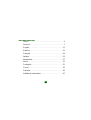 2
2
-
 3
3
-
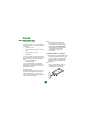 4
4
-
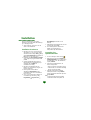 5
5
-
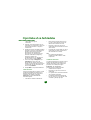 6
6
-
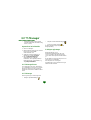 7
7
-
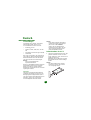 8
8
-
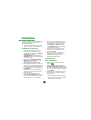 9
9
-
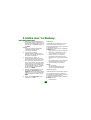 10
10
-
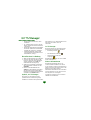 11
11
-
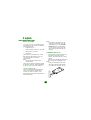 12
12
-
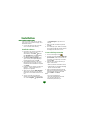 13
13
-
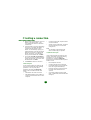 14
14
-
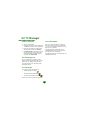 15
15
-
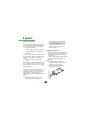 16
16
-
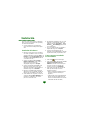 17
17
-
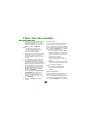 18
18
-
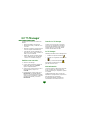 19
19
-
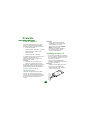 20
20
-
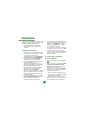 21
21
-
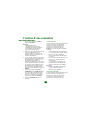 22
22
-
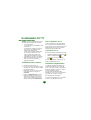 23
23
-
 24
24
-
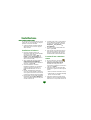 25
25
-
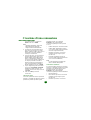 26
26
-
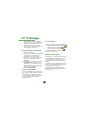 27
27
-
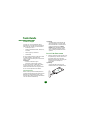 28
28
-
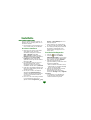 29
29
-
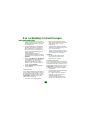 30
30
-
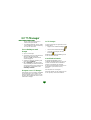 31
31
-
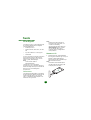 32
32
-
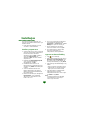 33
33
-
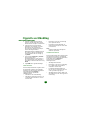 34
34
-
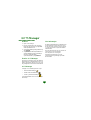 35
35
-
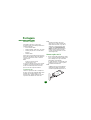 36
36
-
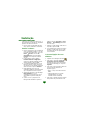 37
37
-
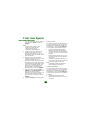 38
38
-
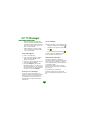 39
39
-
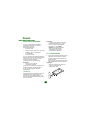 40
40
-
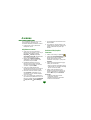 41
41
-
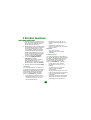 42
42
-
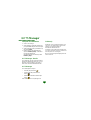 43
43
-
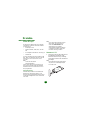 44
44
-
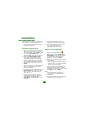 45
45
-
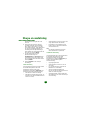 46
46
-
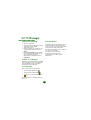 47
47
-
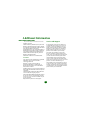 48
48
-
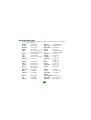 49
49
in andere talen
- English: Sony GC75 User manual
- italiano: Sony GC75 Manuale utente
- français: Sony GC75 Manuel utilisateur
- español: Sony GC75 Manual de usuario
- Deutsch: Sony GC75 Benutzerhandbuch
- português: Sony GC75 Manual do usuário
- dansk: Sony GC75 Brugermanual
- suomi: Sony GC75 Ohjekirja
- svenska: Sony GC75 Användarmanual